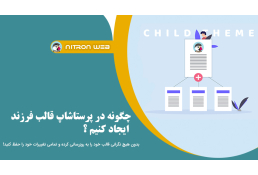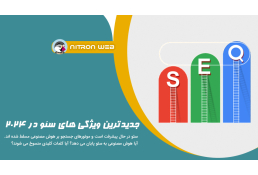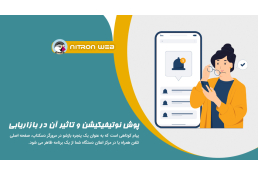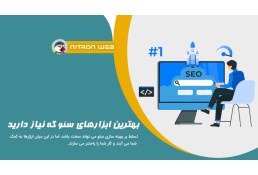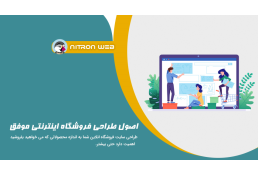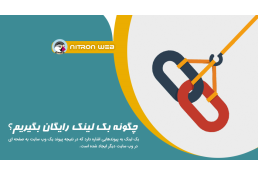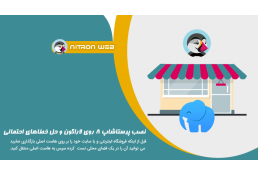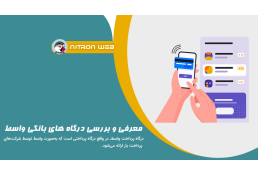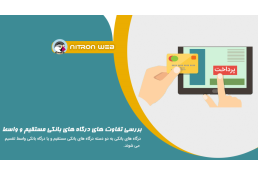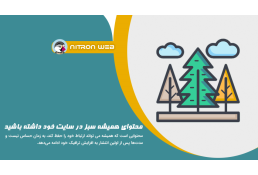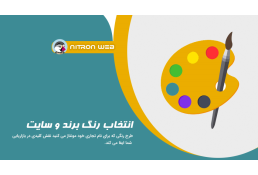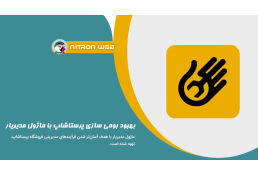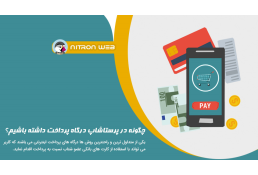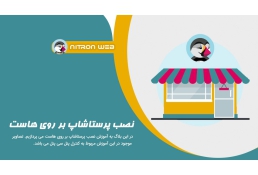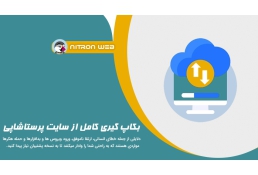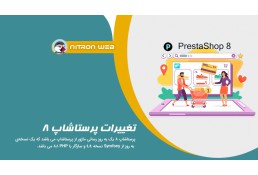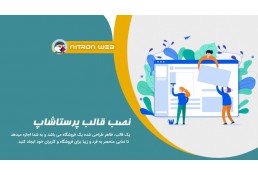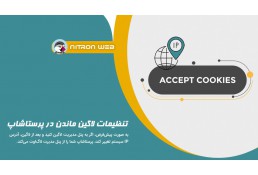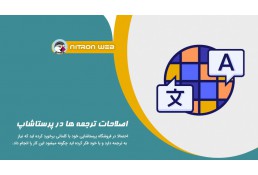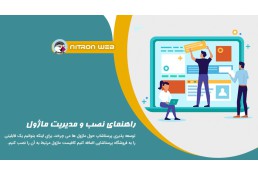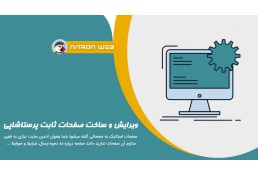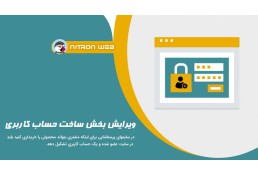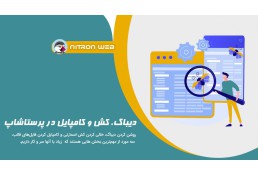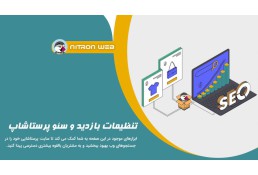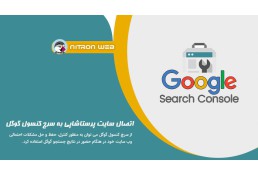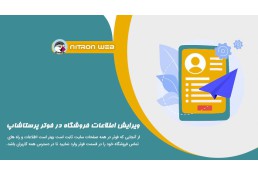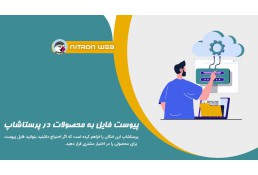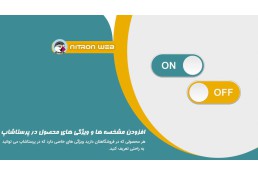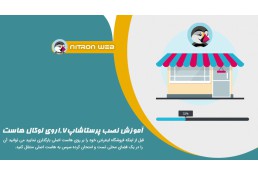افزودن محصول در پرستاشاپ
پرستاشاپ یک سیستم فروشگاه ساز اینترنتی است که به صورت رایگان در دسترس عموم قرار گرفته است. این سیستم با زبان PHP برنامه نویسی شده و از دیتابیس MySQL استفاده می کند، با نصب آن بر روی هاست میتوانید فروشگاه اینترنتی خود را در زمانی کوتاه ایجاد کنید.
پس از نصب فروشگاه اینترنتی اولین کاری که پس از انجام تنظیمات اولیه باید انجام دهید افزودن محصول به سایت است. صفحهی محصول، مقصد نهایی مشتری است، مشتری با دیدن مشخصات و اطلاعاتی که ما در این صفحه وارد کرده ایم تصمیم می گیرد خرید انجام دهد یا خیر. مانند فروشگاه های حضوری تا هنگامی که محصولی در فروشگاه نباشد کسی پا به فروشگاه برای خرید نمی گذارد.
در پرستاشاپ میتوانیم ۳ نوع محصول تعریف کنیم:
- محصول استاندارد
- بسته محصولات
- محصول مجازی
که در ادامه به هر کدام میپردازیم.
طریقه افزودن محصول در پرستاشاپ
1- ابتدا وارد پنل ادمین پرستاشاپ خود شوید.
2- با وارد شدن به پیشخوان در سمت راست(اگر زبان فارسی باشد) با نوار ابزاری روبرو میشوید در این نوار بر روی کاتالوگ و سپس محصول ها کلیک کنید.
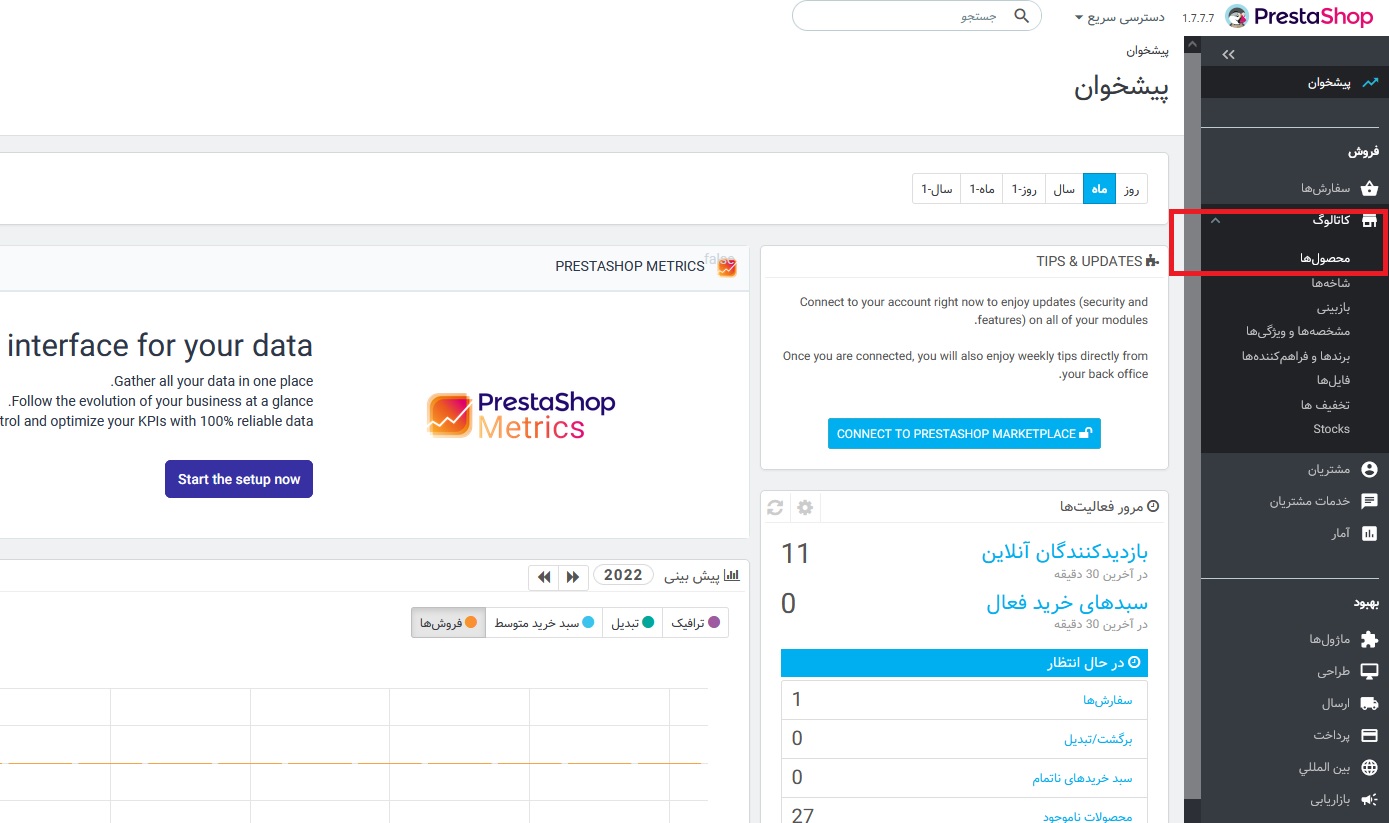
در صفحه باز شده مطابق تصویر زیر بر روی افزودن محصول کلیک کنید در این قسمت میتوانید از کلید میانبر ctrl+p نیز استفاده کنید.
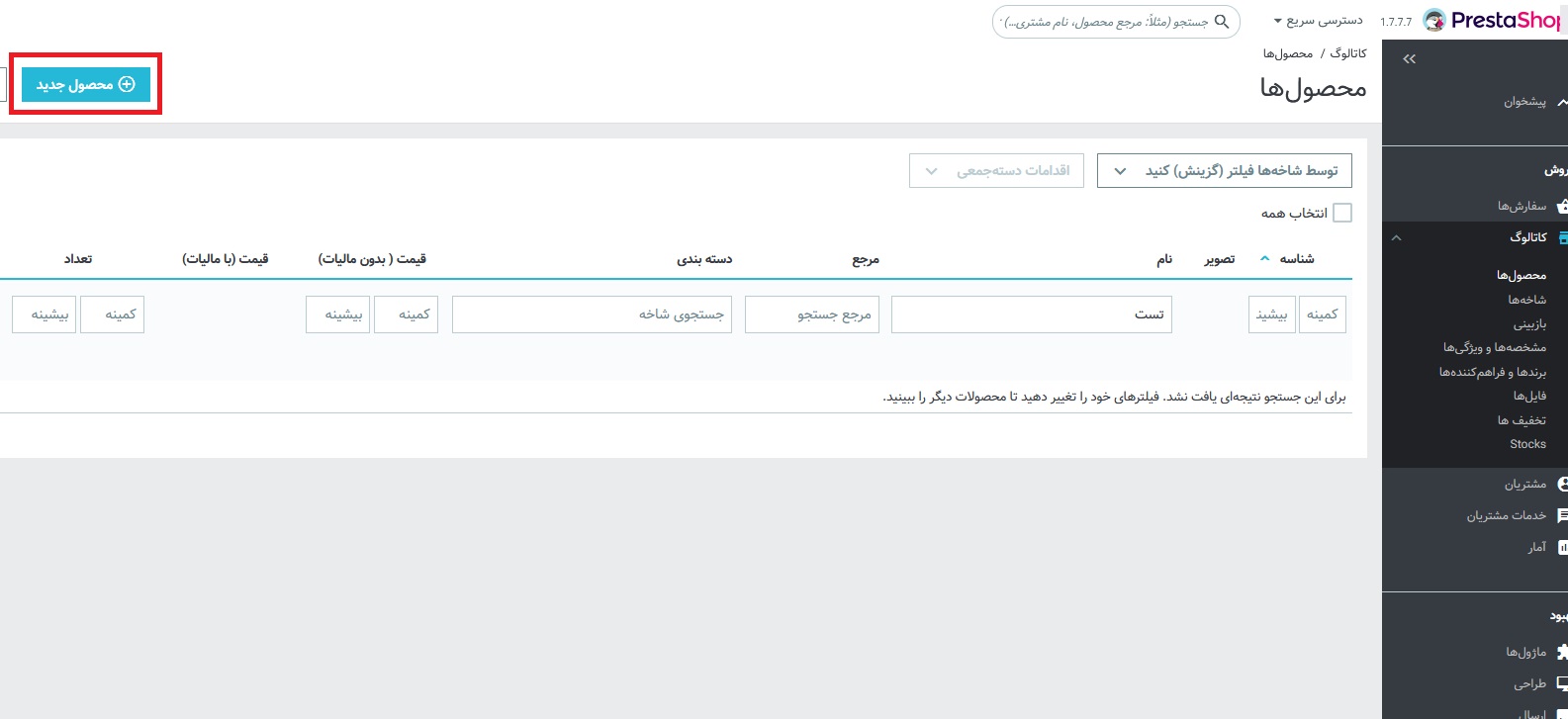
در صفحه باز شده باید اطلاعاتی که راجع به هر محصول میخواهیم به مشتری نمایش دهیم را وارد کنیم که در زیر بطور کامل به آن می پردازیم:
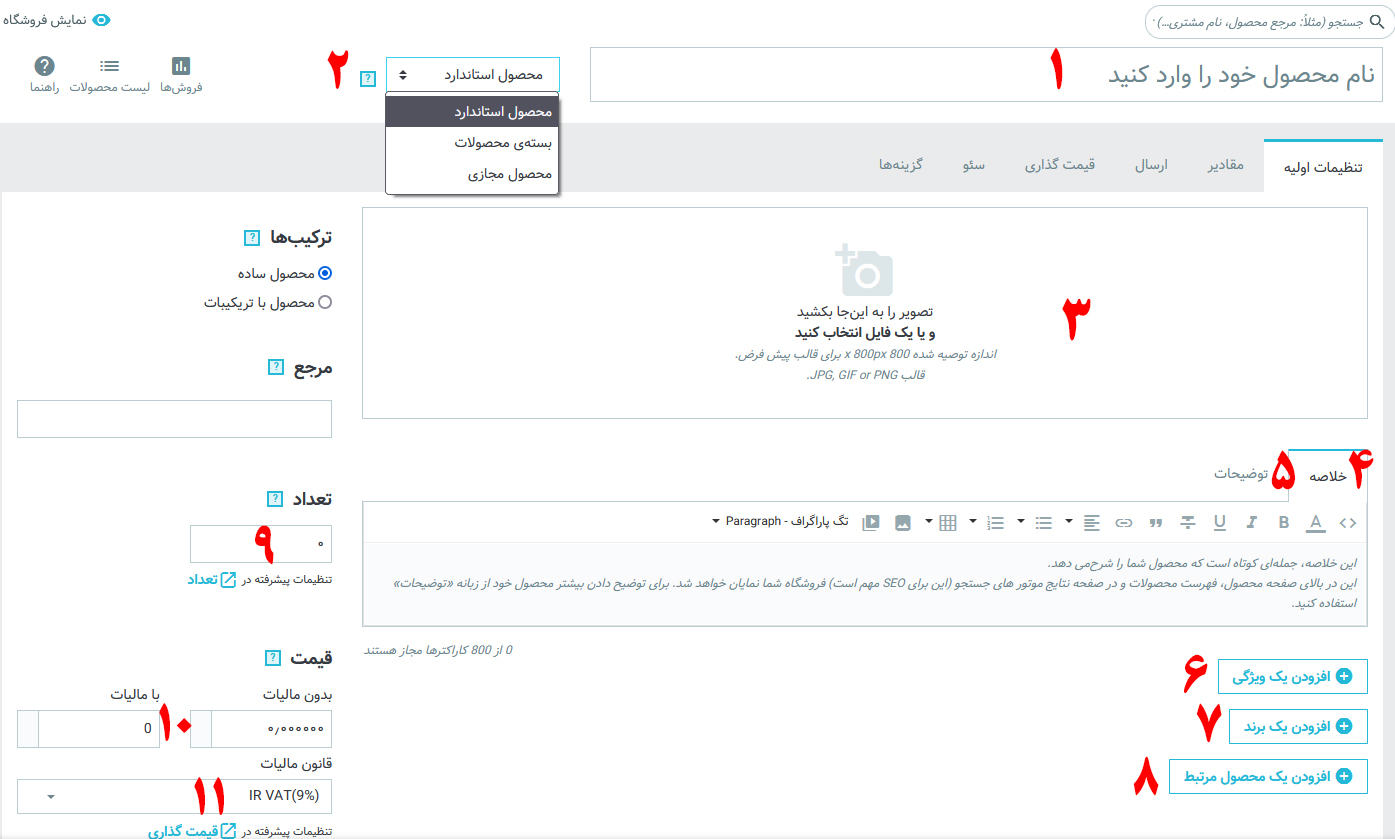
1- وارد کردن نام محصول
2- مشخص کردن نوع محصول
- محصول استاندارد (محصولات فیزیکی که باید برای مشتری ارسال شوند)
- بسته محصولات (ترکیبی از چند محصول موجود در فروشگاه)
- محصول مجازی (رزرو هتل، دانلود و…)
3- وارد کردن تصویر محصول
عکس را کافیست با عملیات درگ اند دراپ کشیده و به این صفحه آورده و در این قسمت رها کنید.
نکته: به این دقت داشته باشید که اگر محصولات شما زیاد است و عکس های زیادی دارید بهتر است همه این عکس ها فولدربندی و دسته بندی شود.
4- خلاصه ای از اطلاعات محصول را قرار دهید مثلا ویژگی های اصلی و قابل توجهی که در لحظه اول می تواند برای کاربر جذاب باشد و به ادامه خواندن ترغیب شود.
5- اطلاعات تکمیلی مربوط به محصول در این قسمت قرار می گیرد توجه کنید که تعداد کاراکترهای این دو بخش محدود می باشند.
6- اگر محصول شما دارای ویژگی خاصی می باشد می توانید از این بخش دسته بندی کنید تا برای کاربر نیز انتخاب راحتتر باشد مثلا برای محصولات پوستی ویژگی های شامل اینکه محصول چندگرم است، مخصوص چه نوع پوستی است؟(چرب، خشک، معمولی)، مخصوص گروه و یا بیماری خاصی است و امثال این.(مقاله مدیریت ویژگی ها)
7- برای بسیاری از کاربران در هنگام خرید برند محصول بسیار اهمیت دارد از این بخش می توانید برند محصول خود را انتخاب نمایید البته از یک بخش دیگر که در(مقاله افزودن برند توضیح داده شده است)، باید همه برندهای موجود در فروشگاهتان را تعریف کنید تا بتوانید از این قسمت انتخاب نمایید. همچنین با مشخص کردن برند محصول، کاربر امکان سرچ بین کالاهای مختلف از یک برند را دارد.
8- در این قسمت اگر کالایی با این کالا مرتبط است را انتخاب می کنید. مثلا اگر کالایی که در حال ثبت هستید کرم ضدافتاب از یک برند است در قسمت کالاهای مرتبط میتوانید دیگر کرم های ضدافتابی را که قبلا ثبت کرده اید اضافه کنید اینکار دو مزیت عمده دارد: 1- افزایش فروش و رضایت مشتری 2- بهبود سئو
9- از این کالا چه تعداد موجود دارید. اگر برخی کالاهارا موجود ندارید و برای سئو و یا هر دلیل دیگری در سایت قرار داده اید، تعداد محصول را بر روی صفر قرار دهید با اینکار در سایت این محصول ناموجود تلقی شده و به کاربر با تگ ناموجود نمایش داده میشود.
10- قیمتی که برای فروش محصولتان در نظرگرفته اید.
11- اگر بر روی محصول شما مالیاتی تعلق می گیرد و شما می خواهید این مبلغ به کاربر نمایش داده شود در قسمت قبل قیمت قبل از مالیات را زده و در این قسمت درصد مالیاتی که به کالا تعلق می گیرد را اضافه نمایید.
پس از ذخیره سازی کالا ممکن است هنوز کالا غیرفعال باشد و در سایت شما نمایش داده نشود برای فعالسازی محصول در سایت کافی است به صفحه کاتالوگ و سپس محصولات رفته و از بخش وضعیت محصول، وضعیت فعال را برای محصولات موردنظر خودتان انتخاب کنید. همچنین از این بخش می توانید محصولاتی را که قصد غیرفعال کردنشان در سایت را دارید نیز مشخص نمایید.
در این صفحه اطلاعات اصلی که برای یک محصول نیاز است وجود دارد که ما نیز به آن پرداختیم در واردسازی محصول اطلاعات دیگری مانند مشخص کردن هزینه ارسال کالا و باربری، قیمت ویژه بر روی یک کالا، مشخص کردن یک تعداد مشتری خاص برای تخفیف و ... نیز وجود دارد که در مقالات بعدی به آنها خواهیم پرداخت.
نظرات و پیشنهادات خود را از طریق نظرات با ما در میان بگذارید.
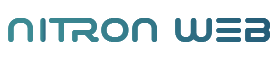
 هاست و سرور
هاست و سرور
 نیترون
نیترون
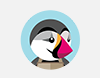 پرستاشاپ
پرستاشاپ